Soubor BUP: co to je a jak jej otevřít a převést na Windows 10
shrnutí
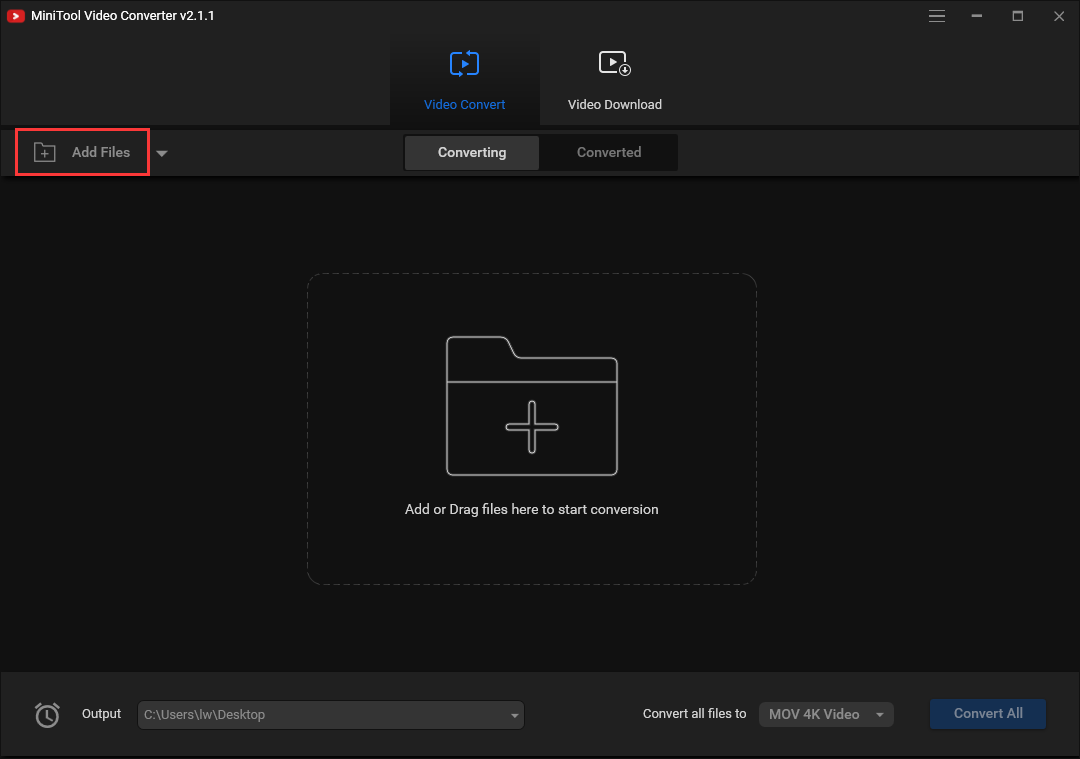
soubory s příponou souboru .bup lze spustit pouze určitými aplikacemi. Co je soubor BUP? Jak ji otevřít? Jak jej převést? Pokud chcete získat odpovědi, přečtěte si prosím tento příspěvek od MiniTool pečlivě.
Rychlá Navigace :
- co je soubor BUP
- jak otevřít soubor BUP
- BUP VS VOB VS IFO VS TS
- jak převést soubor BUP
- závěrečná slova
co je soubor BUP
soubory BUP jsou záložní soubory vytvořené různými počítačovými aplikacemi a uložené v počítači. Tyto soubory jsou obvykle vytvořeny ze souborů DVD jako záložní soubory pro vytvoření záložní obraz obsahu na DVD do počítače.
pokud přehráváte DVD v počítači a nemůžete číst .IFO soubor kvůli poškrábání na povrchu, můžete použít .soubor bup pro načtení dat. Programy, které archivují a ukládají informace o uživateli, také používají soubory BUP. V některých případech .bup soubor bude obsahovat záložní soubor vytvořený aplikací před pádem aplikace, aby se zabránilo ztrátě dat.
jak otevřít soubor BUP
můžete poklepat na tlačítko .soubor bup pro jeho spuštění v počítači. Pokud je nastavení přidružení souborů správné, aplikace může otevřít .BUP soubor. Možná budete muset stáhnout nebo zakoupit správnou aplikaci.
můžete mít také správnou aplikaci na vašem PC, ale .soubor bup s ním ještě není spojen. Při pokusu o otevření .soubor bup, můžete říct systému Windows, která aplikace je správná aplikace pro soubor.
BUP VS VOB VS IFO VS TS
BUP, VOB, IFO, TS a VOB jsou všechny související s DVD. Níže jsou uvedeny podrobnosti.
VOB
VOB (Video Object) je nativní formát souboru úložiště. Jedná se o formát kontejneru v médiích DVD-Video. Tento formát souboru obsahuje většinu dat uložených na disku, který obsahuje digitální video, zvuk, navigační obsah, nabídky DVD a titulky.
soubor VOB je jádrem jakéhokoli DVD videa a často se nachází ve složce VIDEO_TS s .rozšíření vob. Toto je datový soubor filmu. Je zdrojem skutečných filmových dat, jako jsou MP2, DTS, AC3, stejně jako video stream MPEG-2. Soubory ve formátu VOB mohou být šifrovány.
IFO
obvykle se nazývá ISO, obrazový soubor ISO je archivní soubor, který obsahuje všechna data na CD-DVD, Blu-ray nebo CD (včetně systému souborů). Soubory ISO lze použít k vytváření záloh a distribuci velkých programů, které je třeba vypálit na discích. Přípona souboru je .iso a název je převzat ze systému souborů používaného optickými médii, což je obvykle ISO 9660.
TS
TS je zkratka pro Transport Stream, což je soubor video streamu, který ukládá video na DVD. Soubor může také ukládat zvukové a datové informace. Soubor používá kompresi MPEG-2 ke kompresi video dat. Tyto soubory jsou uloženy na DVD s více čísly a mohou být přehrávány různými přehrávači a editačními nástroji.
jak převést soubor BUP
Chcete-li běžným přehrávačům a zařízením umožnit přístup k souborům BUP, můžete převést BUP na MP4 nebo jiné běžné video formáty. Doporučuje se používat MiniTool Video Converter, což je bezplatný a profesionální software. Jedná se o komplexní konvertor souborů.
zde je návod, jak převést soubor BUP na MP4 s MiniTool Video Converter.
Krok 1: Nainstalujte a spusťte MiniTool Video Converter
získejte instalační balíček kliknutím na následující tlačítko Stáhnout. Poté spusťte instalační soubor a nainstalujte jej do počítače. Po dokončení procesu instalace poklepejte na ikonu plochy a spusťte ji.
Krok 2: nahrajte soubor MOV, který chcete převést
Nyní klikněte na tlačítko Přidat soubory pod kartou Video Convert. Poté můžete vybrat soubory MOV, které chcete převést. Můžete také kliknout na ikonu + nebo jednoduše přetáhnout soubor do oblasti nahrávání a přidat soubor.
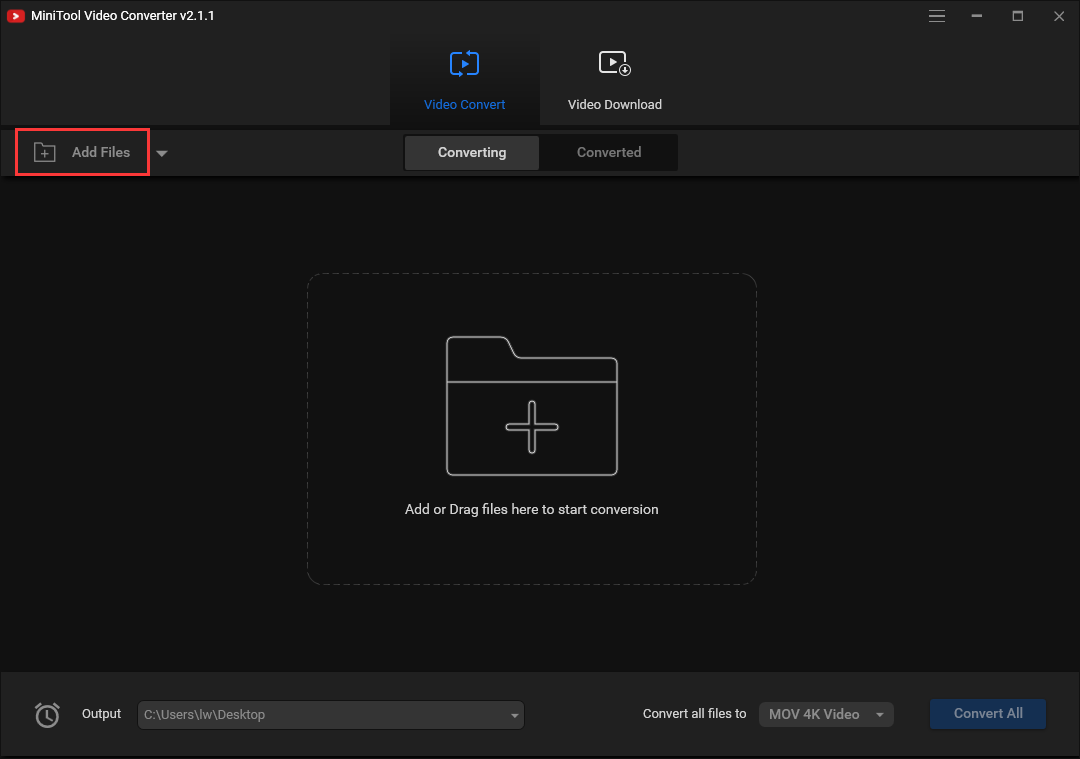
Krok 3: Vyberte MOV jako výstupní formát
přejděte na Převést všechny soubory na část. Klepněte na kartu Video a přejděte dolů a vyberte formát souboru MP4 jako výstupní formát. Zde si můžete vybrat kvalitu a rozlišení videa.
Krok 4: Spusťte proces převodu
po výběru formátu výstupního souboru musíte kliknout na tlačítko Převést. Po několika minutách převedete soubor BUP na MP4 úspěšně.
hlavní rysy
- 100% Volný, uvolnit, žádné svazky, žádné reklamy, a žádné vodoznaky.
- volitelný Výstupní formát a rychlá rychlost konverze.
- Vytvořte video a audio soubory kompatibilní s mobilními zařízeními.
- podpora 1000 + konverzí mezi videem a zvukovými formáty.
závěrečná slova
abychom to shrnuli, tento příspěvek představuje hlavně definici, Otevírací cesty a převod souboru BUP. Kromě toho můžete znát rozdíly mezi VOB, IFO, TS a BUP.




